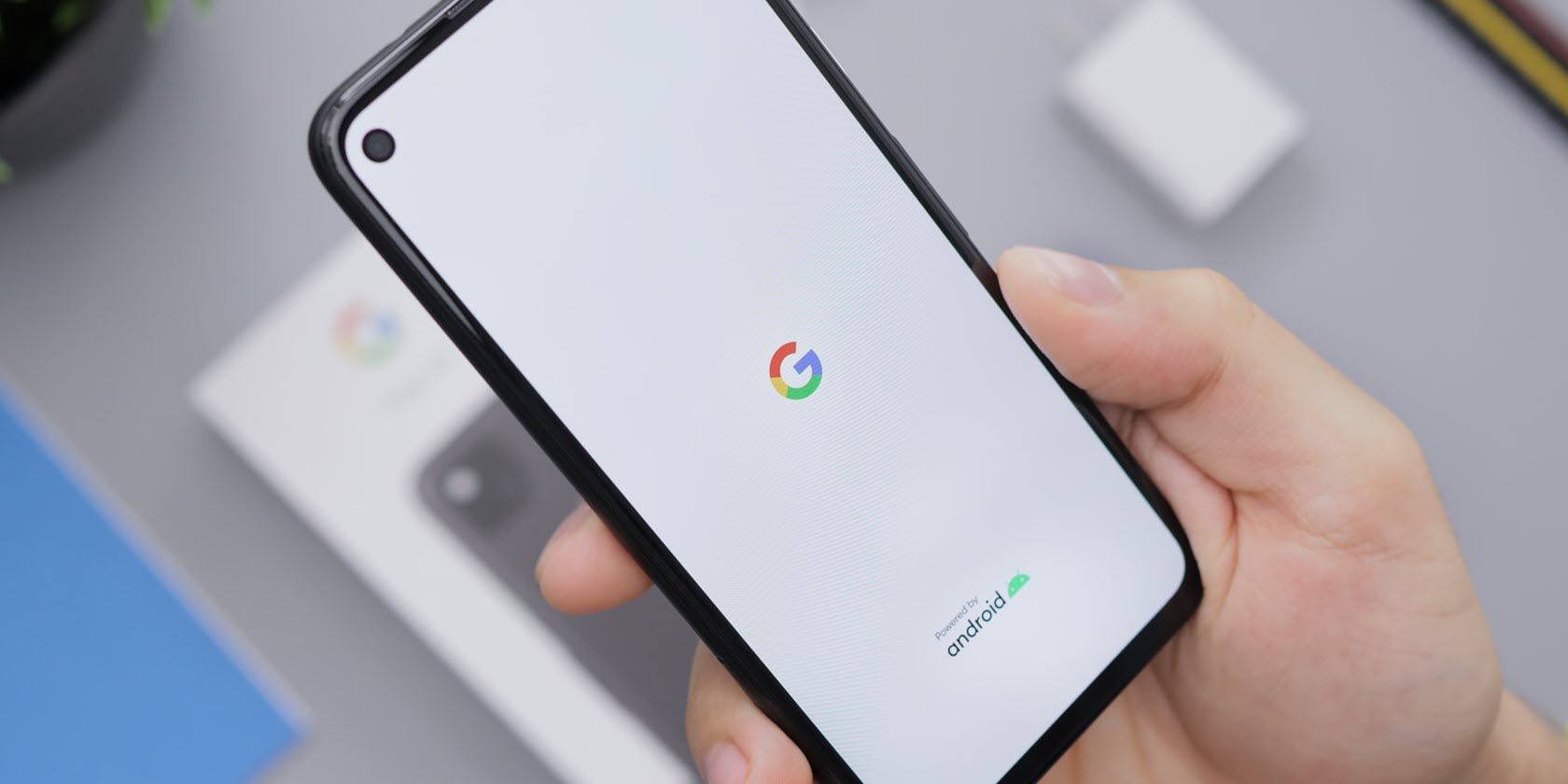Android telefonunuzun ve tabletinizin sizi üretken ve düzenli tutmak için çok şey yapabileceğini inkar etmek mümkün değil. Günlük işlerinizi takip etmenize yardımcı olan bir görevi veya uygulamaları hatırlatmak için sanal bir asistana ihtiyacınız olsun, Android akıllı telefonunuz ve tabletiniz ihtiyacınız olan hemen hemen her şeye sahiptir. Ancak, bunlar üzerinde konum tabanlı anımsatıcılar da oluşturabileceğinizi biliyor musunuz?
Bu makalede, Google Asistan, Google uygulaması ve Google Keep aracılığıyla konum tabanlı anımsatıcıları nasıl oluşturabileceğinizi ve bu anımsatıcıların nasıl çalıştığını tartışacağız.
Konum Tabanlı Anımsatıcılar Nasıl Çalışır?
Konum tabanlı bir anımsatıcı ayarladığınızda, belirli bir alana ulaştığınızda veya belirli bir alandan çıktığınızda size belirli bir görev anımsatılacaktır. Zamanı bir anımsatıcı için tetikleyici olarak kullanmak yerine, şu anda nerede olduğunuzu belirlemek için Android telefonunuzun GPS’ini kullanır ve anımsatıcılarınızdan birinde ayarladığınız alanla eşleştirir.
İki konum eşleştiğinde, uygulama size yapmanız gereken belirli bir görev hakkında bir bildirim gönderir.
Bu, bu anımsatıcıların çalışması için konum hizmetlerinizi her zaman açık tutmanız gerektiği anlamına gelir. Ne yazık ki, zamana dayalı anımsatıcılarınızdan daha fazla pil tüketir. Bu nedenle piliniz bitiyorsa ve hala bitirmeniz gereken birçok görev varsa, telefonunuzu yeniden tamamen şarj edene kadar zamana dayalı hatırlatıcılara geçmek en iyisidir.
Google Asistan ile Konum Tabanlı Anımsatıcılar Nasıl Kurulur?
Google Asistan ile sizin için, Google Aile Grubunuzun bir üyesi veya sizinle aynı Google Asistan cihazında oturum açan herkes için konum tabanlı anımsatıcılar oluşturabilirsiniz.
Önemli hatırlatma: Google Asistan’a Android telefonunuzun veya tabletinizin konumunu kullanma izni verdiğinizden emin olun. Aile grubunuzdaki birine veya aynı Google Asistan özellikli cihazda oturum açmış cihazlara konum hatırlatıcısı atarsanız, bu anımsatıcının tablet veya telefonunun konum hizmetlerini kullanmasına da izin vermesi gerekir.
Google Asistan’ı Kullanarak Konum Tabanlı Anımsatıcılar Oluşturma
-
Google’dan “Hey Google, bir hatırlatıcı ayarla” diyerek sizin için bir hatırlatıcı ayarlamasını isteyin. Hey Google seçeneğiniz açık değilse, Ev düğmesini tıklatın, böylece bir anımsatıcı ayarlayabilirsiniz.
-
Google size hatırlatıcının ne hakkında olduğunu soracaktır. Google’a hatırlatıcının ne hakkında olduğunu ve nerede hatırlatılmak istediğinizi bildirin. Tamamlandığında, Kurtarmakve her şey hazır.
Bir anımsatıcı ayarlamak için sesli komut kullanıyorsanız, Google bazen bunu zamana dayalı bir hatırlatıcı olarak değerlendirir ve zaman ve tarih kullanarak ayarlamada size rehberlik eder. Bu durumda, el ile Yer seçeneği üstte bulunur ve konumu girin.
Konuşamıyorsanız, anımsatıcıyı el ile de ayarlayabilirsiniz. Bunu yapmak için şu adımları izleyin:
-
Telefonunuzda Google Asistan uygulamasını başlatın ve Keşfetmek simgesi alt köşede bulunur. Ardından, Artı simgesini sağ alt köşede seçin ve Hatırlatma.
-
Anımsatıcıyı adlandırın ve Yer ekleme düğme. Burada, ev ve iş adresleriniz zaten verilmiştir. Bu seçeneklerden herhangi birini kullanmıyorsanız, Konumu seç bunun yerine Google Haritalar’dan bir yer seçmek için.

-
Ardından, arama çubuğuna adresi girin ve sonuçlardan konumu seçin. Son olarak, Kurtarmak uyarı mektubu oluşturmak için.


Aile Grubunuzdaki Birine Konum Tabanlı Anımsatıcılar Atama
Önemli hatırlatma: Bu özellik yalnızca birkaç dilde kullanılabilir. Aynı zamanda, siz veya hatırlatıcı atayacağınız biri iş veya okul aracılığıyla bir Google Hesabı kullanıyorsa çalışmaz.
-
Konum tabanlı bir anımsatıcı atamadan önce, kişinin Google Aile Grubunuzun bir parçası olduğundan emin olun. Başka bir cihaz içinse sizinle aynı Google Asistan özellikli cihazda oturum açmış olduğundan emin olun. Ancak, bu iki kullanıcı türüne girmezlerse, onlara herhangi bir anımsatıcı atayamazsınız.
-
Ardından, Google Asistanınıza komutunuzu söyleyin. Örneğin, “Hey Google, Josh’a marketteyken süt almasını hatırlat” diyebilirsiniz.
-
Birine bir anımsatıcı atadıktan sonra, Google Asistan uygulamasında oturum açtıklarında cihazında bildirim alır. Her ikiniz de bu anımsatıcıyı istediğiniz zaman düzenleyebilir veya silebilirsiniz.
Google Uygulaması Üzerinden Konum Tabanlı Anımsatıcılar Nasıl Kurulur?
Google Asistanınız etkinleştirilmemişse veya telefonunuz bunu desteklemiyorsa konum tabanlı anımsatıcılar oluşturmak için Google uygulamanızı kullanabilirsiniz. İşte nasıl:
-
Telefonunuzda veya tabletinizde Google uygulamasını açın.
-
Uygulamada, ekranınızın sağ üst kısmında bulunan profil fotoğrafınıza dokunun. Ardından Hatırlatmalar menüsünden seçin.


-
Ardından, Yaratmak düğmesini tıklatın. Anımsatıcınıza bir başlık verin ve Yer.
-
Son olarak, açılır menüden bir konum seçin ve Kurtarmak.


Google uygulaması yalnızca ev ve iş adresleriniz için konum tabanlı bir anımsatıcı oluşturmanıza olanak tanır. Ne yazık ki, Size Google Haritalar’dan bir konum seçme seçeneği vermez. Farklı bir konum kullanmak istiyorsanız bunun yerine Google Keep veya Google Asistan’ı kullanın.
Google Keep’te Konum Tabanlı Anımsatıcılar Nasıl Ayarlanır?
Google Keep, Android için mükemmel bir not alma uygulamasıdır. Ancak bu uygulama aynı zamanda konum tabanlı hatırlatıcılar oluşturmanıza izin vererek harika bir üretkenlik aracı haline getirir. Google Keep’te konum tarafından tetiklenen anımsatıcılar ayarlamak için aşağıdaki adımları izleyin:
-
Google Keep uygulamasını açın ve Artı düğmesini tıklatın. Bunun yerine bu notu kullanmak istiyorsanız, varolan bir notu da açabilirsiniz. Yeni bir not oluşturuyorsanız, bir başlık ve açıklama sağlayın. Ardından, Çan simgesini sağ üst köşede buyur.


-
Açılır menüde, hatırlatılması gereken farklı seçenekleriniz vardır. Ev ve iş adreslerinizi yapılandırdıysanız ve bu alanlardayken bildirim almak istiyorsanız, Ev veya İş. Aksi takdirde, Bir yer seçin. Sonraki açılır pencerede, Konumu düzenle.


-
Ardından, arama çubuğuna adresi yazın ve arama sonuçlarından konumu seçin. Ardından, Kurtarmak. Kaydettikten sonra, notun altında konumun adını ve bir pin simgesini görmeniz gerekir. Bu, konum tabanlı anımsatıcının ayarlı olduğu ve gitmeye hazır olduğunuz anlamına gelir.
Google Keep’in anımsatıcı gönderebilmesi için arka plan konumunuza erişebildiğinden emin olun. Arka plan konumunuza erişemezse size bildirimde olunamaz.
Artık Önemli Görevleri Unutmak Yok
Yoğun zamanlamanızla, özellikle belirli bir zamanda yapılması gerekmemektedir, yapmanız gereken bazı görevleri unutmanız doğaldır. Neyse ki, Android telefonunuzda ve tabletinizde konum tabanlı hatırlatıcıları kolayca ayarlayabilirsiniz, böylece belirli bir konumda yapmanız gereken görevler hakkında hatırlatırız.